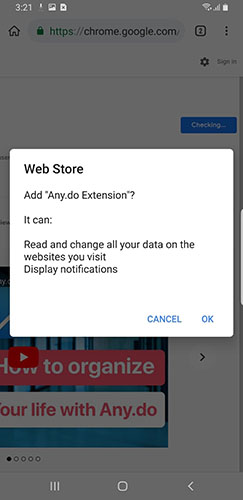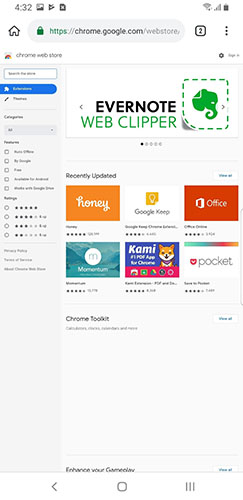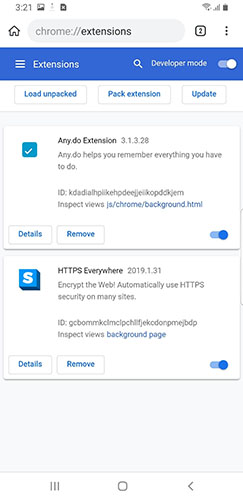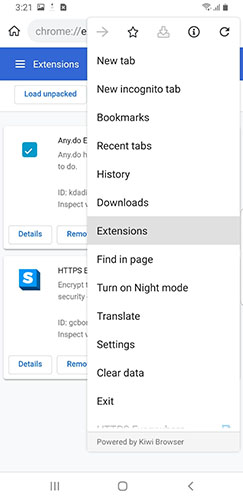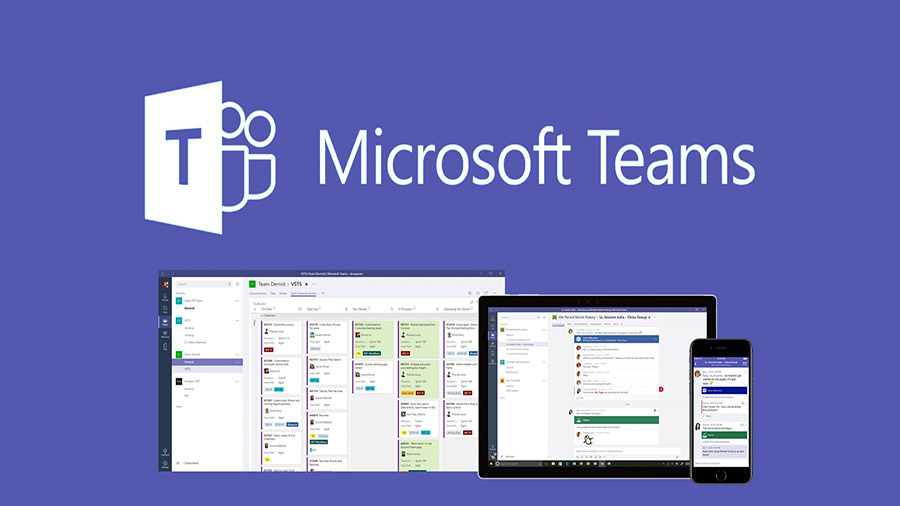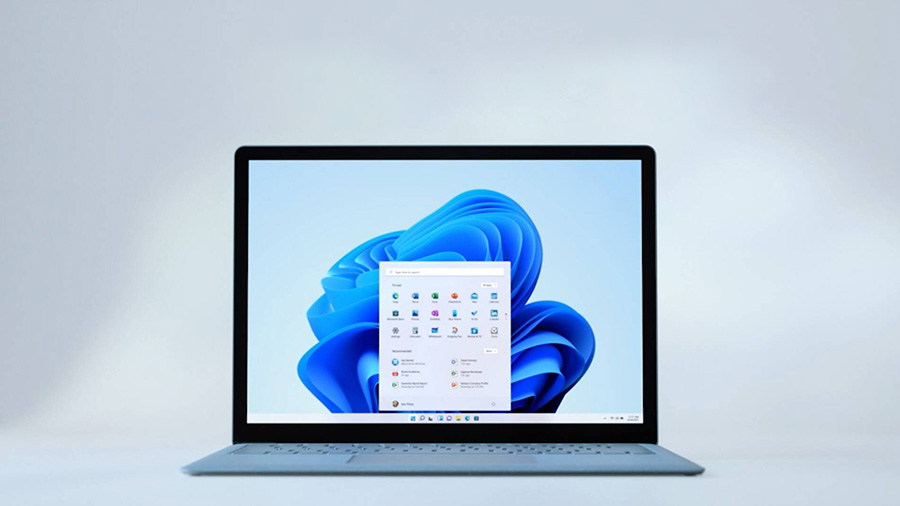برای سالیان، ارتباطی میان کروم اندروید و دسکتاپ وجود نداشت. مورد دوم، chrome دسکتاپ یک مرورگر سریع بود که می توانست با استفاده از افزونه های زیاد ویژگی هایش را ارتقاع دهد، در حالی که chrome موبایل فقط یک مرورگر سریع بود. اما اکنون همه چیز تغییر کرده است و می توان از افزونه های کروم بر روی اندروید نیز استفاده کرد.
برای کاربران اندروید، این امکان به وجود آمده است تا از افزونه های مورد علاقه تان در کروم بر روی گوشی تان نیز استفاده کنید. که شامل HTTPS، نشانگر حریم خصوصی، Grammarly و چیزهای بیشتر دیگری می شود. متاسفانه، هنوز به طور پیش فرض بر روی chrome گوشی نصب نشده اند. هرچند، مرورگر Kiwi، نرم افزاری بر پایه کروم، اجازه دسترسی به این افزونه ها را همراه با تجربه استفاده ای سریع در اختیارتان قرار می دهد، مانند اینکه افزونه های دسکتاپ کروم بر روی اندروید اجرا شوند.
18 مورد از بهترین افزونه های کروم
مرحله اول: دانلود آخرین ورژن مرورگر kiwi
برای استفاده از این ویژگی جدید، باید آخرین نسخه مرورگر Kiwi را نصب کنید. مرورگر Kiwi در فروشگاه Play موجود است، در آنجا می توانید برنامه را به صورت رایگان دانلود کنید.
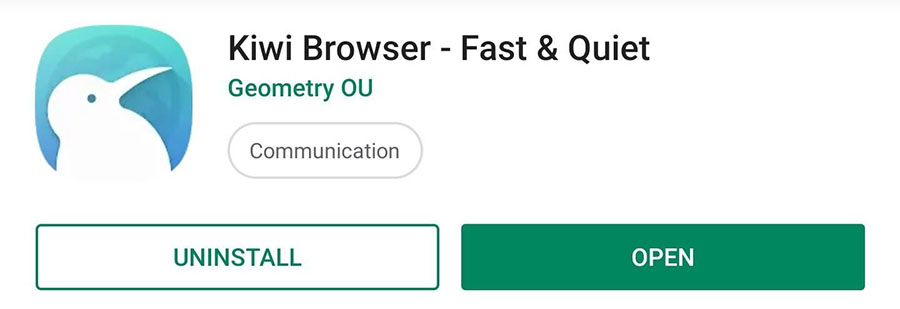
از آنجا که این نسخه نسبتاً جدیدی است، ممکن است آخرین نسخه در حال حاضر در دسترس دستگاه شما نباشد. پس از نصب آخرین نسخه از Play Store، به تنظیمات تلفن خود بروید، سپس منوی برنامه ها را باز کرده و Kiwi Browser را انتخاب کنید. به دنبال شماره نسخه در پایین این صفحه باشید – اگر نسخه 79 یا بالاتر نباشد، باید منتظر بمانید تا به روزرسانی نسخه جدید در Play Store شما وارد شود یا آخرین نسخه را دانلود کنید.
مرحله دوم: فعال کردن Developer Mode
پس از نصب، برنامه را باز کرده و موارد زیر را در نوار آدرس وارد کنید:
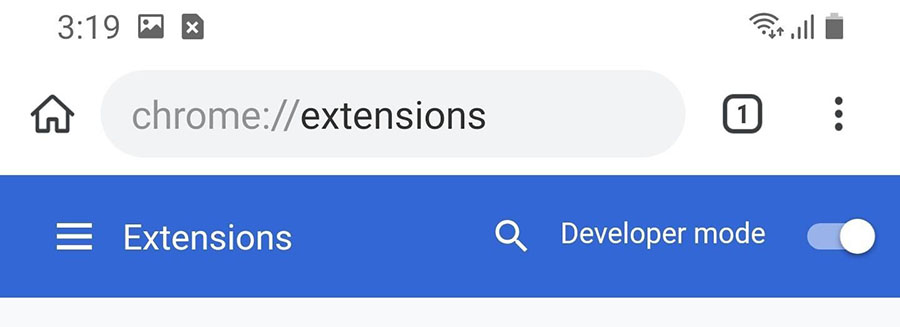
مرحله سوم: نصب افزونه های مورد علاقه تان
از لینک “Kiwi Web Store” در صفحه chrome://extensions برای رفتن به web store Chrome برای دانلود اولین افزونه خود استفاده کنید. می توانید از جعبه جستجو در گوشه سمت چپ بالا استفاده کنید تا افزونه را با نام جستجو کنید. برای جستجو در افزونه های موجود می توانید از فیلترهای زیر کادر نوشتاری نیز استفاده کنید.
پس از یافتن افزونه مورد نظر، دکمه “Add to Chrome” را انتخاب کنید. پنجره ای ظاهر می شود که از شما می خواهد این برنامه افزودنی را اضافه کنید، بنابراین برای تأیید انتخاب خود روی “تأیید” ضربه بزنید، سپس برنامه افزودنی بلافاصله در دسترس قرار می گیرد.
در بعضی از تست ها، بعضی از افزونه ها مانند “Save to Pocket” مرتبا دچار خطا می شدند که خیلی هم دور از انتظار نبود، اما بیشتر افزونه های محبوب به راحتی نصب شدند و مشکلی در استفاده از آن ها پیش نیامد. پس ممکن است برای نصب بعضی از افزونه ها با مشکل روبرو شوید.
مرحله چهارم: مدیریت افزونه ها
پس از افزودن یک یا چند افزودنه، می توانید گزینه های منوی افزونه ها را برای مدیریت آنها بررسی کنید. سه نقطه عمودی در گوشه بالا سمت راست نمایشگر خود را انتخاب کنید و “Extensions” را انتخاب کنید.
بعد، به همان صفحه منتقل خواهید شد که در مرحله 2 افزونه ها را فعال کرده اید. با این حال، اکنون افزونه هایی را که اضافه کرده اید مشاهده خواهید کرد. در این صفحه، می توانید افزونه ها را غیرفعال کنید، تنظیمات برنامه افزودنی را تغییر دهید یا آنها را از دستگاه خود حذف نصب کنید.